Excel累计柱形图并列对比
1、 事业部的不同办事处的销售额对比,使用“插入-柱形图-簇状柱形图”形成图,如下图1;事业部间的不同办事处的累计销售额对比,使用“插入-柱形图-堆积柱形图”,形成图,如下图2.事业部2017年和2018年不同办事处的累计销售额对比,则比较复杂,详细步骤分解如下:
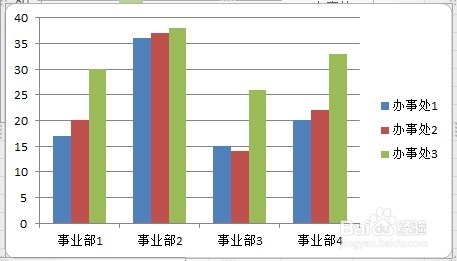
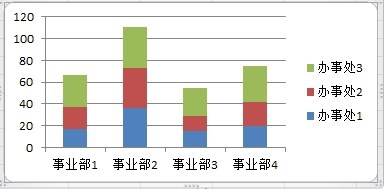
2、步骤一:调整数据布局,原数据表格如下图3;调整后的数据表格如下图4;其中图4中的1-11列分别代表事业部1的2017年、事业部1的2018年、空列、事业部2的2017年、事业部2的2018年、空列、事业部3的2017年、事业部3的2018年、空列、事业部4的2017年、事业部4的2018年的数据。


3、步骤二:绘制调整后表格的累加图,选中图4中表格数据,使用“插入-柱形图-堆积柱形图”,形成堆积图如下图5,图形已经比较接近我们想要得到的累加对比图了,下面通过对图形进行调整得到我们想要的。
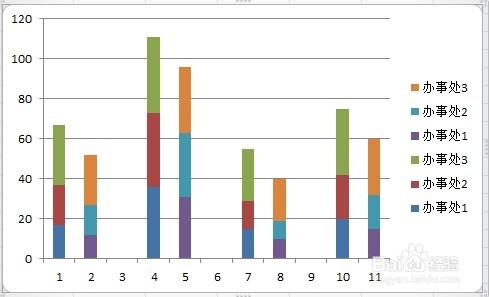
4、步骤三:图形调整
a.调整间距:选中柱形图,鼠标右键-设置数据系列格式-系列选项,分类间距调整为0(无间距),如下图6.调整后可以看到累加柱状图形成了并列对比。
b.添加系列:选中累加图,使用“图表工具-设计-选择数据-添加”,添加数据。操作如下图7.添加的数据选择如图8
c.更改添加系列的图表类型,使用“图表工具-设计-更改图表类型”改为折线形;更改添加系列的坐标轴,使用“图表工具-布局-坐标轴-次要横纵坐标轴”,显示其次要横纵坐标轴。处理结果如下图9.
d.用添加系列的坐标轴代替原坐标轴:选中次纵坐标轴-右键-设置坐标轴格式-横坐标轴交叉,选择“坐标轴值0”,如下图10.


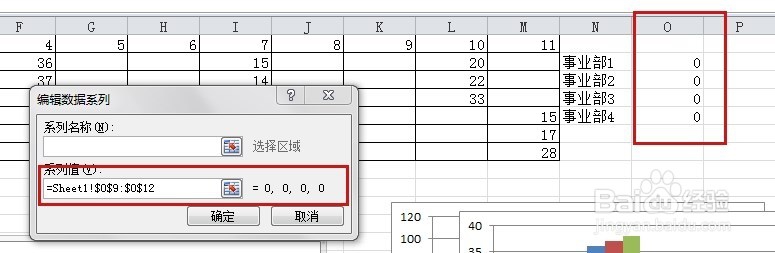

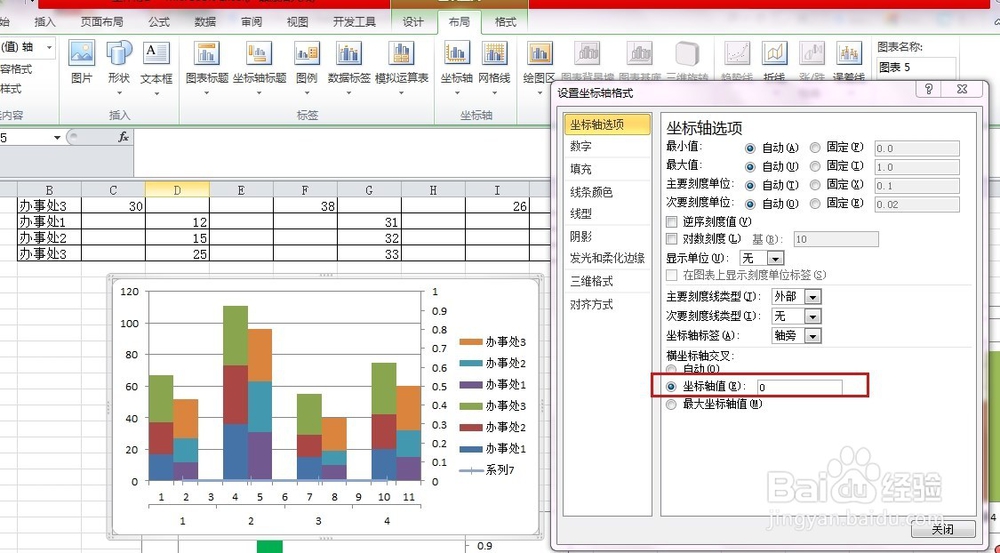
5、步骤四:对图形进行美化调整
a.隐藏次要纵坐标轴,使用“图表工具-布局-坐标轴-次要纵坐标轴-无”
b.隐藏主要横坐标轴,使用“图表工具-布局-坐标轴-主要横坐标轴-显示无标签坐标轴”
c.隐藏新增系列图例,选中折线,“图表工具-格式-形状填充无-形状轮廓无”
d.显示次要横坐标,选中次要横坐标,“图表工具-设计-选择数据-水平(分类)轴标签”,如下图11.
e.美化后图表如下图12.

